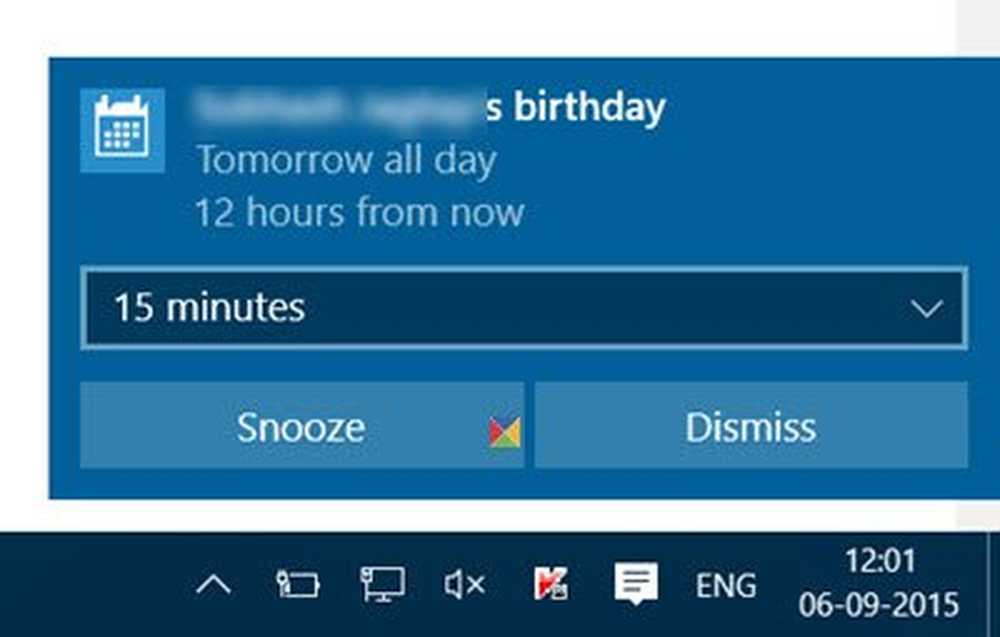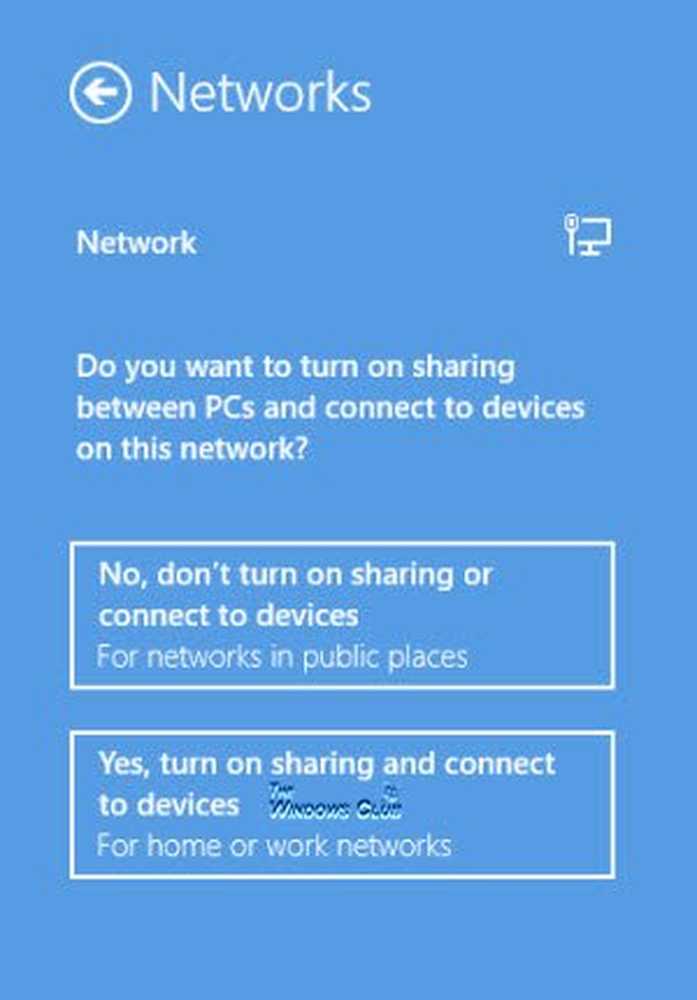Stäng av annonserings-ID för att inaktivera inriktade annonser i Windows 10
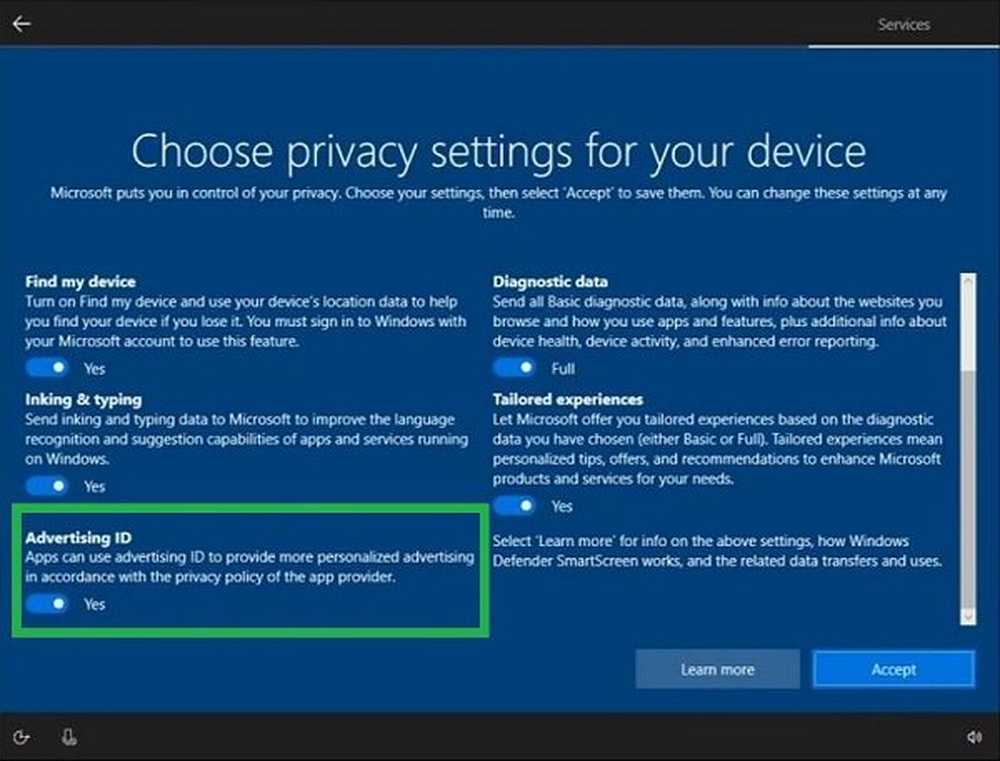
Microsoft hakar upp varje dator som kör Windows 10 med en Annonserings-ID. Detta hjälper dem att ge dem relevanta annonser. Dessa annonser levereras till användaren i Action Center, Start Menu, samt annonserna inuti UWP-applikationer. Dessa annonser är relevanta eftersom de, med hjälp av annonserings-ID, håller reda på dina gillar, ogillar och bläddrar trender. Men om du tycker att du inte tycker om den här funktionen i Microsoft som spårar din användning, har du tur eftersom det är möjligt.
Vi har redan sett hur du blockerar annonser i Windows 10. Idag diskuterar vi hur inaktivera inriktade annonser, genom att stänga av annonserings-ID, under installationen av Windows 10 eller via grupprincip senare.
Stäng av annonserings-ID för att inaktivera riktade annonser
Vi kommer att kolla på följande två metoder som hjälper dig att inaktivera riktade annonser med ditt Windows 10-annonserings-ID-
- Under 10 Windows Setup.
- Använda grupprincipredigeraren.
1] Under 10 Windows Setup
Om du installerar Windows 10 startar datorn upp på Installera och konfigurera Windows 10-skärmen med Cortana som hjälper dig under installationen, på den sista sidan - Välj integritetsinställningar för din enhet, Du kommer att se Annonserings-ID.
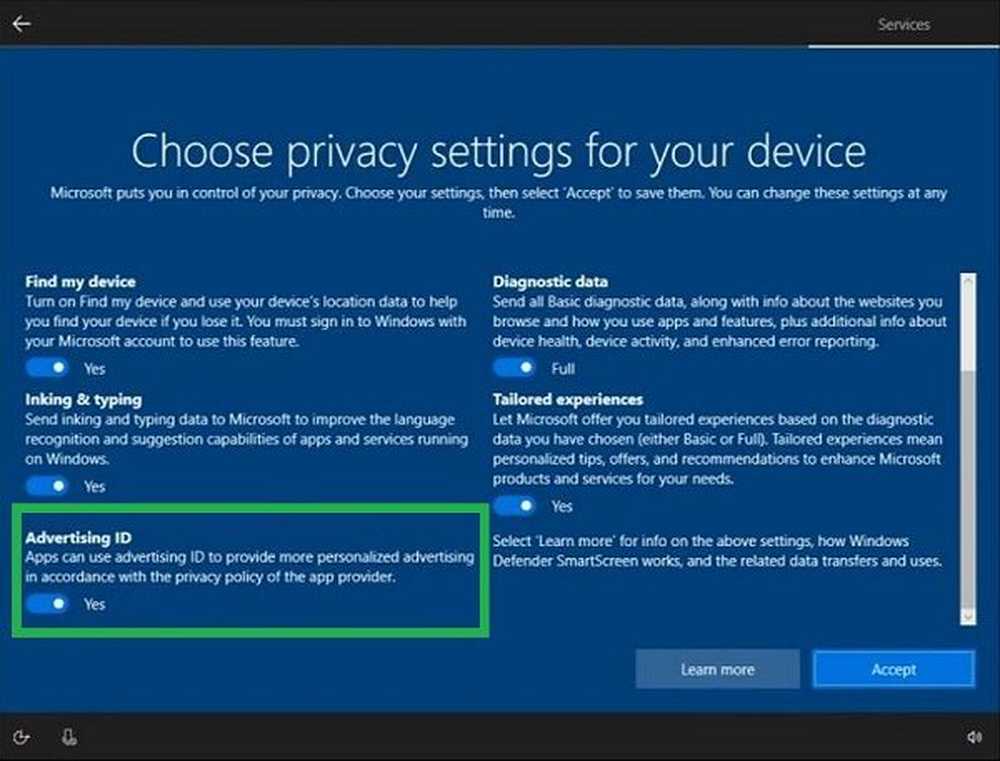
Klicka på knappen märkt som Acceptera.
Nu installerade kopian av Windows 10 kommer annonserings-idet att stängas av som standard.
2] Använda Group Policy Editor
Skriv in gpedit.msc i Start-sökrutan enoch tryck på Enter. När grupprincipredigeraren öppnas, navigerar du till följande inställning-
Datorkonfiguration> Administrativa mallar> System> Användarprofiler
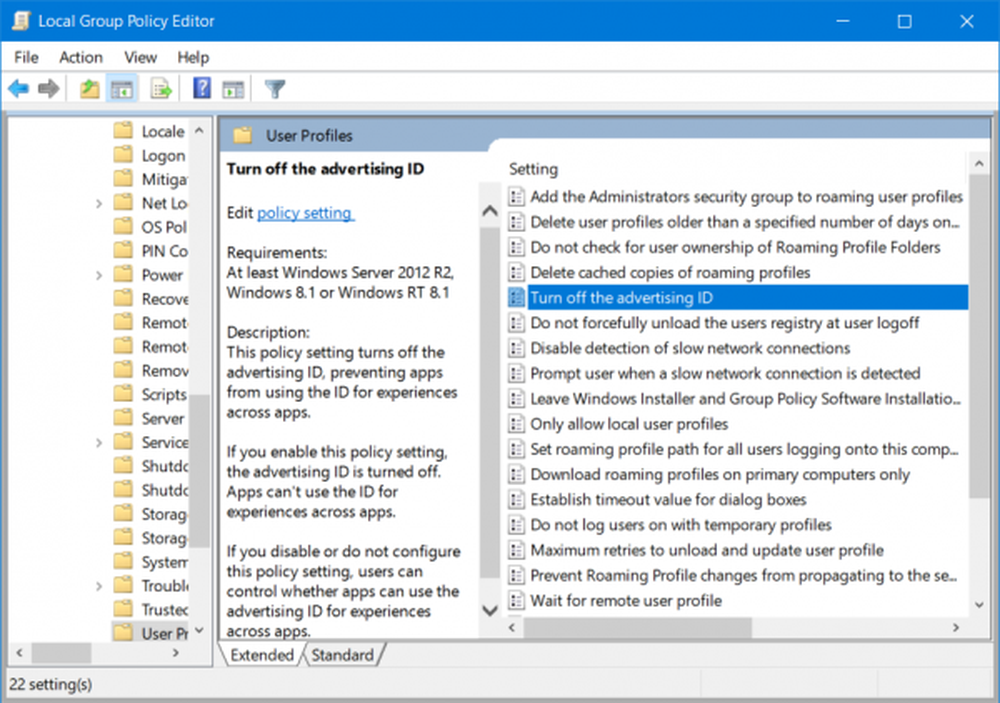
På höger sida och dubbelklicka på Stäng av annonserings-id och ställ in radioknappen till Aktiverad för det.
Den här policyinställningen stänger av annonserings-id, vilket hindrar att apps använder ID för upplevelser över appar. Om du aktiverar denna policyinställning är annonserings-IDen avstängd. Apps kan inte använda ID för upplevelser över appar. Om du inaktiverar eller inte konfigurerar denna policyinställning kan användarna kontrollera om appar kan använda annonserings-ID för upplevelser över appar.
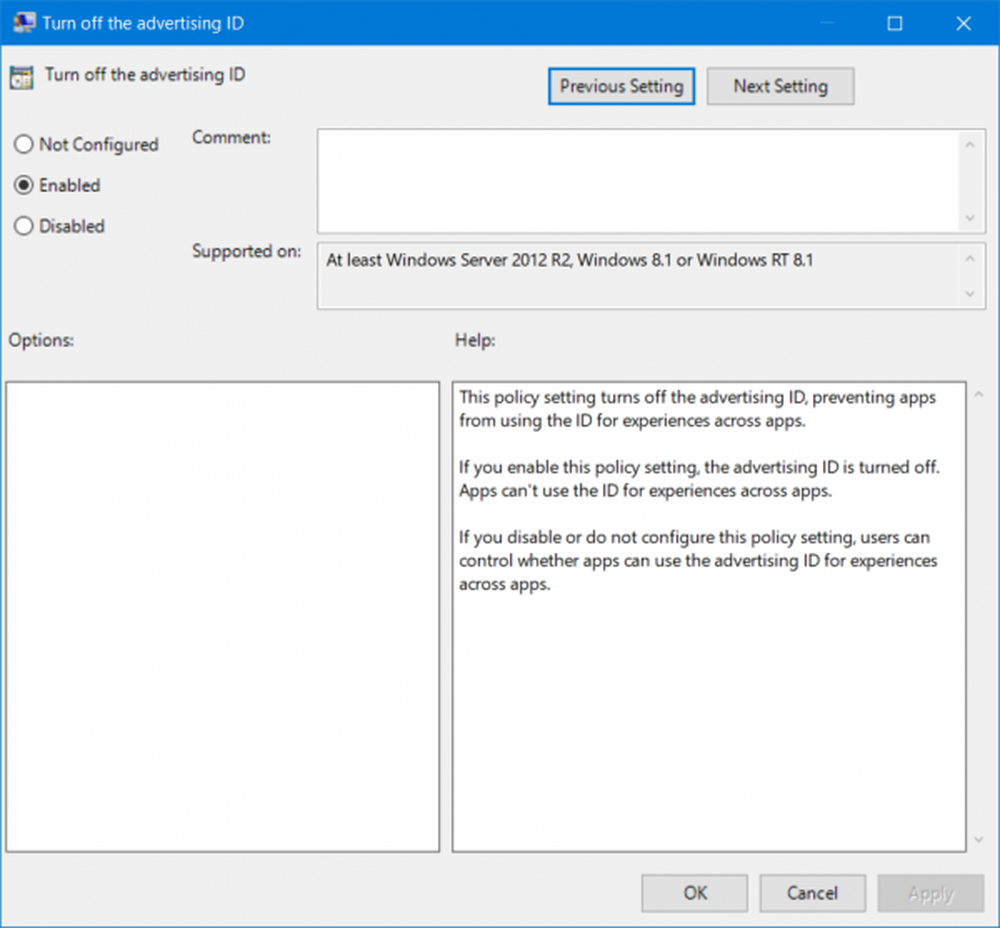
Ställa in radioknappen som Aktiverad eller Inte konfigurerad kommer att stänga av datainsamlingen med hjälp av annonserings-id.
Avsluta grupprincipredigeraren och starta om datorn sedan ändringarna träder i kraft.
Hur fungerade det för dig?